Doe een gratis scan en controleer of uw computer is geïnfecteerd.
VERWIJDER HET NUOm het volledige product te kunnen gebruiken moet u een licentie van Combo Cleaner kopen. Beperkte proefperiode van 7 dagen beschikbaar. Combo Cleaner is eigendom van en wordt beheerd door RCS LT, het moederbedrijf van PCRisk.
Search My Tabs verwijderingsinstructies
Wat is Search My Tabs?
Ontwikkelaars stellen Search My Tabs voor als een legitieme applicatie die de surfervaring van de gebruiker verbetert door hem of haar toe te laten een lijst geopende browsertabs te doorzoeken. Op het eerste zicht kan Search My Tabs zelfs handig en gepast lijken. Niettemin moeten gebruikers geïnformeerd worden dat Search My Tabs vaak systemen infiltreert zonder toestemming van de gebruikers. Ook levert het allerlei soorten intrusieve advertenties en inspecteert het voortdurend de surfactiviteit van gebruikers op internet. Daarom wordt Search My Tabs geklasseerd als een mogelijk ongewenst programma (PUP) en adware.
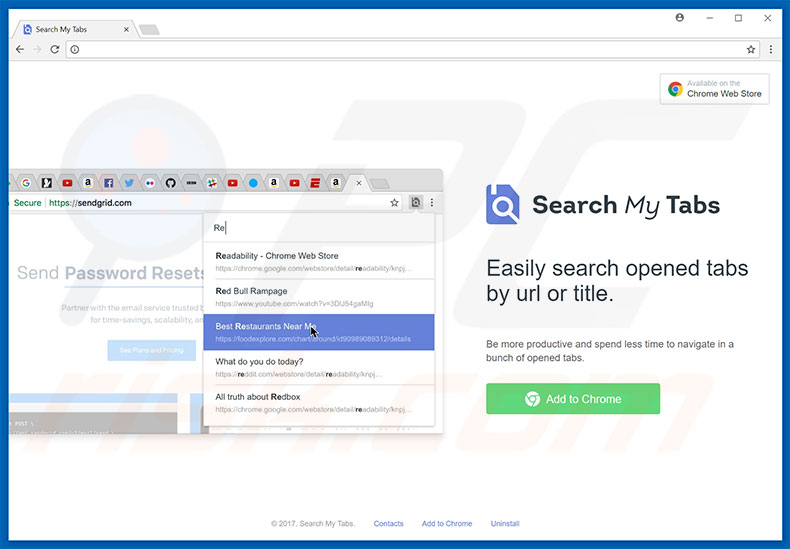
Eens geïnfiltreerd begint Search My Tabs allerlei intrusieve advertenties te genereren (bv. banners, pop-ups, coupons enz.). De ontwikkelaars van applicaties van hetadware-type gebruiken waarschijnlijk allerlei tools (bv. 'virtuele lagen') om de plaatsing van grafische inhoud door derden mogelijk te maken. Daarom verbergen de vertoonde advertenties vaak de onderliggende website-inhoud en verstoren ze de surfervaring op internet. Het is ook goed te vermelden dat sommige van deze advertenties wellicht doorlinken naar kwaadaardige websites of dat ze kwaadaardige scripts uitvoeren die malware/mogelijk ongewenste programma's downloaden of installeren. Daardoor kan zelfs een toevallige klik erop leiden tot risicovolle besmettingen met adware of malware. Naast het vertonen van advertenties registreert Search My Tabs ook allerlei gegevens over de surfactiviteit van gebruikers op het internet. Data-tracking is erg gebruikelijk voor adware-applicaties. De lijst met ingezamelde data bevat (maar is niet beperkt tot URL's die bezocht werden, bekeken pagina's, zoekopdrachten en andere gelijkaardige informatie. Merk op dat de ingezamelde gegevens persoonlijke details kunnen bevatten. Alsof dat nog niet genieg was is het duidelijk dat de ontwikkelaars van Search My Tabs zich erop richten zoveel mogelijk inkomsten te genereren. De kans is dus groot dat de ingezamelde data aan derden (mogelijk cybercriminelen) wordt verkocht. Deze personen kunnen de ontvangen data ook misbruiken met hetzelfde doel - het genereren van inkomsten. Hierdoor kan de aanwezigheid van een spionage-app zoals Search My Tabs uiteindelijk leiden tot ernstige schendingen van de privacy of zelfs identiteitsdiefstal. Daarom is het aanbevolen aan alle gebruikers de Search My Tabs adware zo snel mogelijk te verwijderen.
| Naam | Advertenties door Search My Tabs |
| Bedreigingstype | Adware, ongewenste advertenties, pop-up-virussen |
| Symptomen | U ziet advertenties die niet afkomstig zijn van de bezochte website. Opdringerige pop-upadvertenties. Vertraagde browser. |
| Verspreidings- methoden | Misleidende pop-upadvertenties, gratis software-installatieprogramma's (bundeling), valse Flash Player-installatieprogramma's. |
| Schade | Verminderde prestaties van de computer, browsertracking - privacyschendingen, mogelijke bijkomende malware-infecties. |
| Verwijdering |
Om mogelijke malware-infecties te verwijderen, scant u uw computer met legitieme antivirussoftware. Onze beveiligingsonderzoekers raden aan Combo Cleaner te gebruiken. Combo Cleaner voor Windows DownloadenGratis scanner die controleert of uw computer geïnfecteerd is. Om het volledige product te kunnen gebruiken moet u een licentie van Combo Cleaner kopen. Beperkte proefperiode van 7 dagen beschikbaar. Combo Cleaner is eigendom van en wordt beheerd door RCS LT, het moederbedrijf van PCRisk. |
Search My Tabs is compleet identiek aan Tabs To Windows, Clean My Chrome, Quiclean en enkele andere mogelijk ongewenste programma's. Het deelt ook veel gelijkenissen met honderden andere applicaties van het adware-type. Door het aanbieden van verschillende 'nuttige functies' wordt een legitieme indruk gewekt. Toch dienen deze programma's enkel als geldkoe voor de ontwikkelaars. Ze leveren daarom geen enkele toegevoegde waarde voor gebruikers. In plaats daarvan leveren intrusieve advertenties (via het 'Pay Per Click'-advertentiemodel) en verzamelen ze constant persoonlijke gegevens (die later aan derden worden verkocht).
Hoe werd Search My Tabs geïnstalleerd op mijn computer?
Search My Tabs is voor iedereen gratis te downloaden vanaf z'n officiële website. Echter, criminelen verspreiden ook mogelijk ongewenste programma's via een misleidende marketingmethode genaamd 'bundling', net zoals de hierboven vermelde advertenties. 'Bundling' is een undercover-installatie van externe applicaties samen met reguliere (gewoonlijk gratis) software/programma's. Wat de ontwikkelaars doen is de 'gebundelde' programma's verbergen onder de aangepaste of geavanceerde instellingen van de download- en installatieprocessen. Het probleem is dat gebruikers deze vaak roekeloos overhaasten en de meeste stappen overslaan. Gebruikers klikken vaak ook op allerlei advertenties. Zo stellen ze hun systeem bloot aan een risico op allerlei besmettingen en brengen ze hun privacy in gevaar.
Hoe vermijd je de installatie van mogelijk ongewenste applicaties?
Om dit te voorkomen zouden gebruikers erg oplettend moeten zijn met het downloaden of installeren van software en het surfen op internet. Ook zouden de gebruikers gewenste software enkel uit officiële bronnen mogen downloaden. Bijkomend zouden gebruikers indien mogelijk altijd de rechtstreekse download-URL moeten verkiezen boven een externe downloadtool. Zulke downloaders 'bundelen' namelijk vaak bijkomende software. Als gebruikers geen andere keuze hebben raden we hen aan het hele proces te annuleren. Het is ook goed op te merken dat zowel de download- als installatieprocessen nauwgezet moeten geanalyseerd worden met behulp van de 'Aangepaste' of 'Geavanceerde' opties en dat alle aanbiedingen voor het downloaden en installeren van bijkomende applicaties moeten afgewezen worden. Ook zouden gebruikers moeten vermijden op advertenties te klikken omdat cybercriminelen veel tijd en geld investeren in het er echt laten uitzien van de advertenties. Zo wordt het vrijwel onmogelijk om te bepalen of de vertoonde advertenties afkomstig zijn van de bezochte (legitieme) websites. Een gebrek aan kennis en roekeloos gedrag zijn de belangrijkste reden voor computerbesmettingen. De sleutel tot computerveiligheid is oplettendheid.
Belangrijke opmerking! Search My Tabs adware installeert de Google Chrome extensie als Beheerder, en voorkomt zo de verwijdering ervan. Voer daarom eerst de volgende stappen uit:
1) Open de Commando-prompt door op de startknop te klikken en "commando prompt" te typen. Klik er rechts op en kies 'Als beheerder uitvoeren':
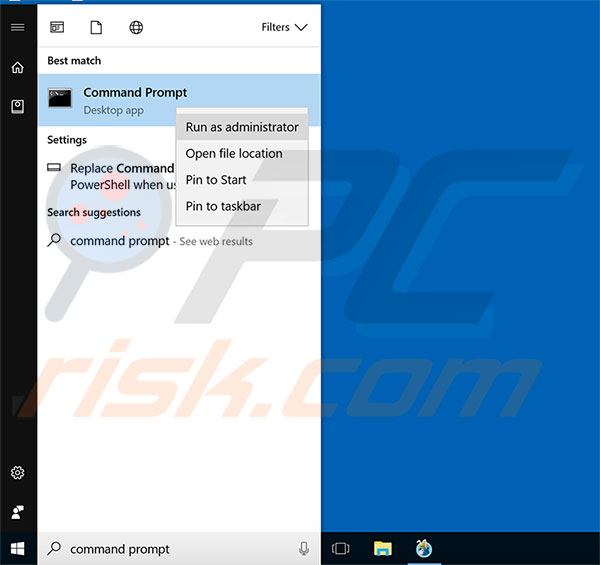
2) Typ de volgende commando's in:
- rd /S /Q "%WinDir%\System32\GroupPolicyUsers"
- rd /S /Q "%WinDir%\System32\GroupPolicy"
- gpupdate /force
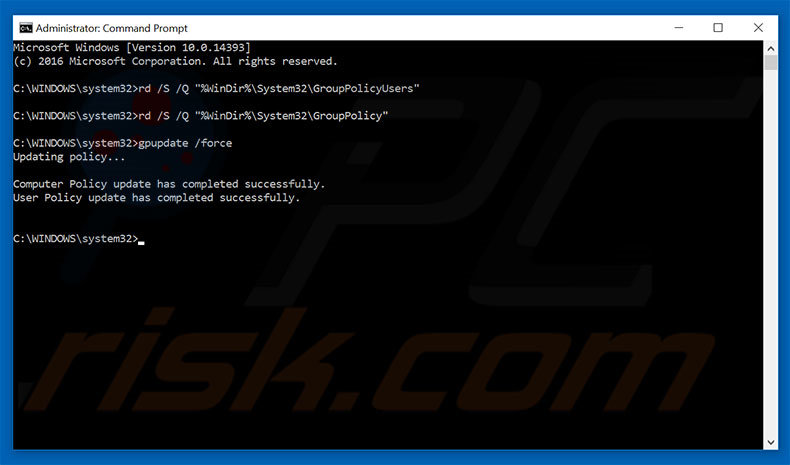
Hierna kun je de adware verwijderen door onderstaande stappen te volgen.
Onmiddellijke automatische malwareverwijdering:
Handmatig de dreiging verwijderen, kan een langdurig en ingewikkeld proces zijn dat geavanceerde computer vaardigheden vereist. Combo Cleaner is een professionele automatische malware verwijderaar die wordt aanbevolen om malware te verwijderen. Download het door op de onderstaande knop te klikken:
DOWNLOAD Combo CleanerDoor het downloaden van software op deze website verklaar je je akkoord met ons privacybeleid en onze algemene voorwaarden. Om het volledige product te kunnen gebruiken moet u een licentie van Combo Cleaner kopen. Beperkte proefperiode van 7 dagen beschikbaar. Combo Cleaner is eigendom van en wordt beheerd door RCS LT, het moederbedrijf van PCRisk.
Snelmenu:
- Wat is Search My Tabs?
- STAP 1. Verwijder de Search My Tabs applicate via het Controle Paneel.
- STAP 2. Verwijder de Search My Tabs adware uit Internet Explorer.
- STAP 3. Verwijder de Search My Tabs advertenties uit Google Chrome.
- STAP 4. verwijder de 'Ads by Search My Tabs' uit Mozilla Firefox.
- STAP 5. Verwijder de Search My Tabs extensie uit Safari.
- STAP 6. Verwijder frauduleuze plug-ins uit Microsoft Edge.
Search My Tabs adware verwijdering:
Windows 10 gebruikers:

Klik rechts in de linkerbenedenhoek, in het Snelle Toegang-menu selecteer Controle Paneel. In het geopende schem kies je Programma's en Toepassingen.
Windows 7 gebruikers:

Klik Start ("het Windows Logo" in de linkerbenedenhoek van je desktop), kies Controle Paneel. Zoek naar Programma's en toepassingen.
macOS (OSX) gebruikers:

Klik op Finder, in het geopende scherm selecteer je Applicaties. Sleep de app van de Applicaties folder naar de Prullenbak (die zich in je Dock bevindt), klik dan rechts op het Prullenbak-icoon en selecteer Prullenbak Leegmaken.
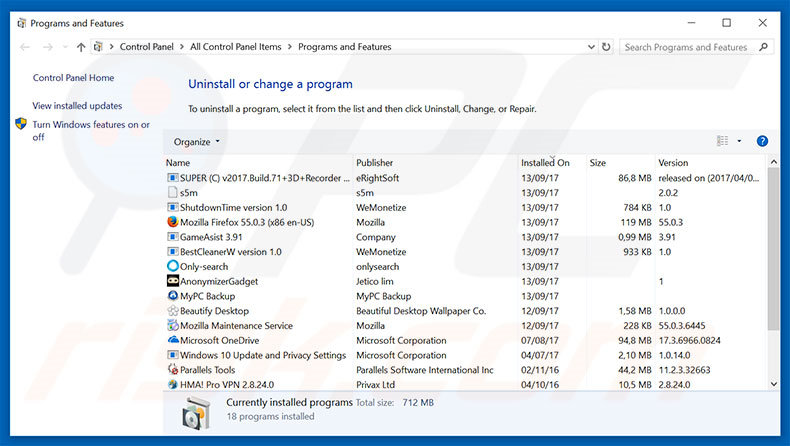
In het programma's verwijderen-scherm zoek je 'Search My Tabs', selecteer deze verwijzingen en klik op "Deïnstalleren" of "Verwijderen".
Na het verwijderen van dit mogelijk ongewenste programma dat de Search My Tabs-advertenties veroorzaakt scan je best je computer op enige overgebleven onderdelen of mogelijke besmettingen met malware. Om je computer te scannen gebruik je best aanbevolen malware verwijderingssoftware.
DOWNLOAD verwijderprogramma voor malware-infecties
Combo Cleaner die controleert of uw computer geïnfecteerd is. Om het volledige product te kunnen gebruiken moet u een licentie van Combo Cleaner kopen. Beperkte proefperiode van 7 dagen beschikbaar. Combo Cleaner is eigendom van en wordt beheerd door RCS LT, het moederbedrijf van PCRisk.
Verwijder de Search My Tabs-advertenties uit je internet browsers:
Video die toont hoe mogelijk ongewenste browser add-ons te verwijderen:
 Verwijder de kwaardaardige add-ons uit Internet Explorer:
Verwijder de kwaardaardige add-ons uit Internet Explorer:
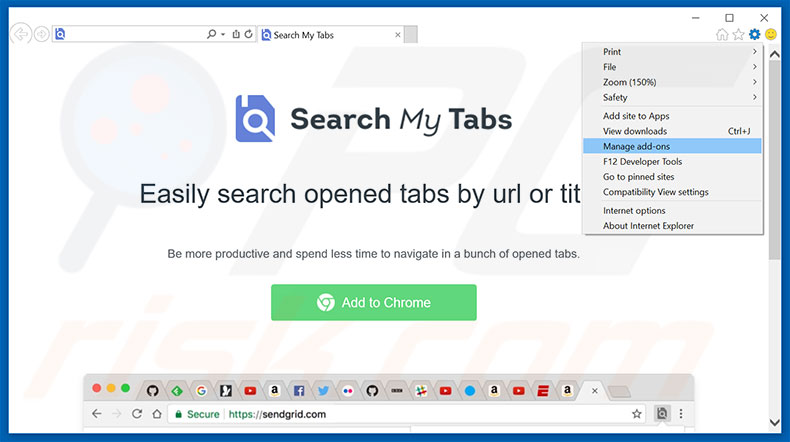
Klik op het tandwiel-icoon ![]() (in de rechterbovenhoek van Internet Explorer), selecteer "Beheer Add-ons". Zoek naar 'Search My Tabs', selecteer deze en klik op "Verwijderen".
(in de rechterbovenhoek van Internet Explorer), selecteer "Beheer Add-ons". Zoek naar 'Search My Tabs', selecteer deze en klik op "Verwijderen".
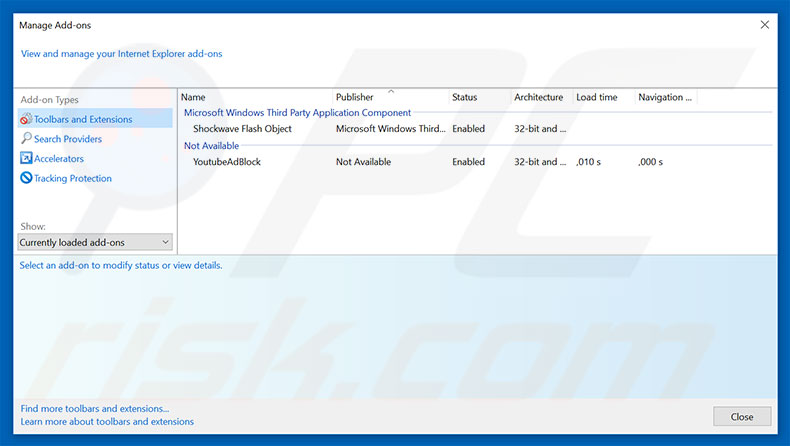
Optionele methode:
Als je problemen blijft hebben met het verwijderen van advertenties door search my tabs dan kan je je Internet Explorer instellingen terug op standaard zetten.
Windows XP gebruikers: Klik op Start, klik Uitvoeren, in het geopende scherm typ inetcpl.cpl. In het geopende scherm klik je op de Geavanceerd tab en dan klik je op Herstellen.

Windows Vista en Windows 7 gebruikers: Klik op het Windows logo, in de start-zoekbox typ inetcpl.cpl en klik op enter. In het geopende scherm klik je op de Geavanceerd tab en dan klik je op Herstellen.

Windows 8 gebruikers: Open Internet Explorer en klik op het "tandwiel" icoon. Selecteer Internet Opties. In het geopende scherm selecteer je de Geavanceerd-tab en klik je op de Herstellen-knop.

In het geopende scherm selecteer je de Geavanceerd-tab

Klik op de Herstellen-knop.

Bevestig dat je de Internet Explorer instellingen naar Standaard wil herstellen - Klik op de Herstellen-knop.

 Verwijder de kwaadaardige extensies uit Google Chrome:
Verwijder de kwaadaardige extensies uit Google Chrome:
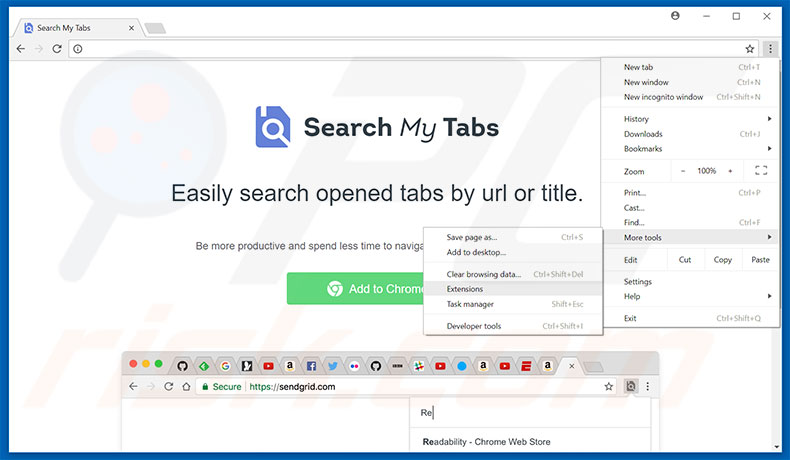
Klik op het Chrome menu icoon![]() (rechterbovenhoek van Google Chrome), selecteer "Instellingen" en klik op "Extensies". Zoek naar 'Search My Tabs', selecteer deze en klik op een prullenbak-icoon.
(rechterbovenhoek van Google Chrome), selecteer "Instellingen" en klik op "Extensies". Zoek naar 'Search My Tabs', selecteer deze en klik op een prullenbak-icoon.
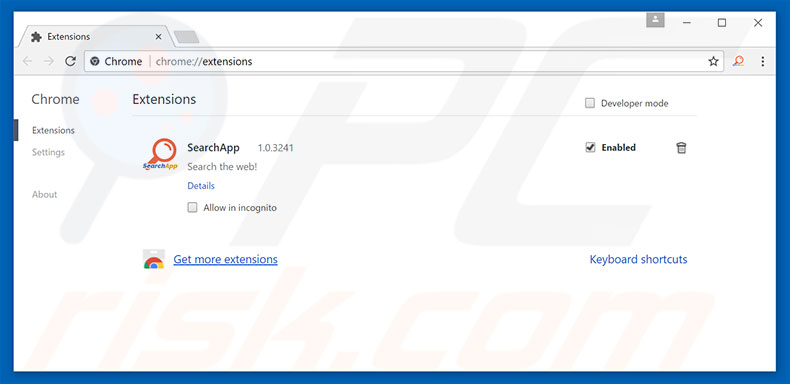
Optionele methode:
Als je problemen hebt met het verwijderen van advertenties door search my tabs, reset dan de instellingen van je Google Chrome browser. Klik op het Chrome menu icoon ![]() (in de rechterbovenhoek van Google Chrome) en selecteer Instellingen. Scroll naar onder. Klik op de link Geavanceerd....
(in de rechterbovenhoek van Google Chrome) en selecteer Instellingen. Scroll naar onder. Klik op de link Geavanceerd....

Nadat je helemaal naar benden hebt gescrolld klik je op Resetten (Instellingen terugzetten naar de oorspronkelijke standaardwaarden)-knop.

In het geopende scherm, bevestig dat je de Google Chrome instellingen wilt resetten door op de 'resetten'-knop te klikken.

 Verwijder de kwaadaardige plugins uit Mozilla Firefox:
Verwijder de kwaadaardige plugins uit Mozilla Firefox:
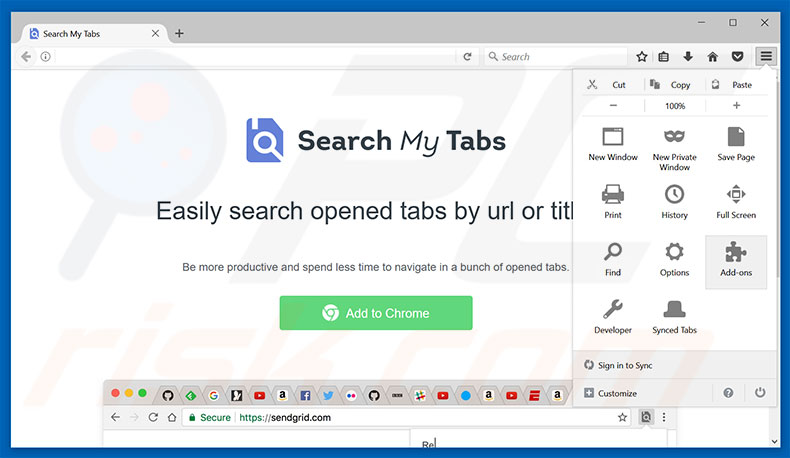
Klik op het Firefox menu![]() (in de rechterbovenhoek van het hoofdscherm), selecteer "Add-ons." Klik op "Extensies" en in het geopende scherm verwijder "Search My Tabs".
(in de rechterbovenhoek van het hoofdscherm), selecteer "Add-ons." Klik op "Extensies" en in het geopende scherm verwijder "Search My Tabs".
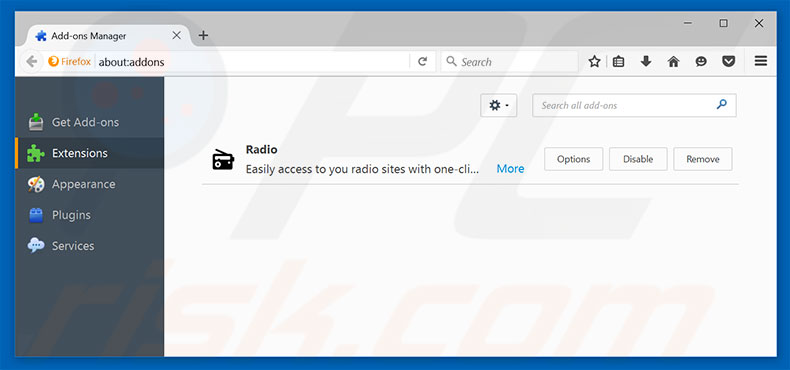
Optionele methode:
Computergebruikers die problemen blijven hebben met het verwijderen van advertenties door search my tabs kunnen de Mozilla Firefox instellingen naar standaard herstellen.
Open Mozilla Firefox, in de rechterbovenhoek van het hoofdvenster klik je op het Firefox menu ![]() , in het geopende keuzemenu kies je het Open Help Menu-icoon
, in het geopende keuzemenu kies je het Open Help Menu-icoon ![]()

Klik dan op Probleemoplossing-informatie.

In het geopende scherm klik je op de Firefox Herstellen knop.

In het geopende scherm bevestig je dat je de Mozilla Firefox instellingen naar Standaard wil herstellen door op de Herstellen-knop te klikken.

 Verwijder kwaadaardige extensies uit Safari:
Verwijder kwaadaardige extensies uit Safari:

Verzeker je ervan dat je Safari browser actief is, klik op het Safari menu en selecteer Voorkeuren….

In het geopende venster klik je op Extensies, zoek naar recent geïnstalleerde verdachte extensies, selecteer deze en klik op Verwijderen.
Optionele methode:
Verzeker je ervan dat je Safari browser actief is en klik op het Safari-menu. In het keuzemenu selecteer je Geschiedenis en Website Data verwijderen…

In het geopende scherm seleceer je alle geschiedenis en klik je op de Geschiedenis Verwijderen-knop.

 Kwaadaardige extensies verwijderen uit Microsoft Edge:
Kwaadaardige extensies verwijderen uit Microsoft Edge:

Klik op het menu-icoon in Edge ![]() (in de rechterbovenhoek van Microsoft Edge), kiest u "Extensies". Zoek recent geïnstalleerde en verdachte browser add-ons en klik op "Verwijderen" (onder hun naam).
(in de rechterbovenhoek van Microsoft Edge), kiest u "Extensies". Zoek recent geïnstalleerde en verdachte browser add-ons en klik op "Verwijderen" (onder hun naam).

Optionele methode:
Als u problemen blijft ondervinden met het verwijderen van de advertenties door search my tabs, herstel dan de instellingen van uw Microsoft Edge browser. Klik op het Edge menu-icoon ![]() (in de rechterbovenhoek van Microsoft Edge) en selecteer Instellingen.
(in de rechterbovenhoek van Microsoft Edge) en selecteer Instellingen.

In het geopende menu kiest u Opnieuw instellen.

Kies Instellingen naar hun standaardwaarden herstellen. In het geopende scherm bevestigt u dat u de instellingen van Microsoft Edge wilt herstellen door op de knop Opnieuw instellen te klikken.

- Als dat niet helpt, volg dan deze alternatieve instructies om de Microsoft Edge browser te herstellen.
Samenvatting:
 De meeste adware of mogelijk ongewenste applicaties infiltreren internetbrowsers van gebruikers via gratis software downloads. Merk op dat de veiligste bron voor het downloaden van gratis software de website van de ontwikkelaar is. Om de installatie van adware te vermijden wees je best erg oplettend met het downloaden of installeren van gratis software.Bij het installeren van het reeds gedownloaden gratis programma kies je best de aangepast of geavanceerde installatie-opties - deze stap zal zlle mogelijk ongewenste applicaties aan het licht brengen die werden geïnstalleerd samen met het gekozen gratis programma.
De meeste adware of mogelijk ongewenste applicaties infiltreren internetbrowsers van gebruikers via gratis software downloads. Merk op dat de veiligste bron voor het downloaden van gratis software de website van de ontwikkelaar is. Om de installatie van adware te vermijden wees je best erg oplettend met het downloaden of installeren van gratis software.Bij het installeren van het reeds gedownloaden gratis programma kies je best de aangepast of geavanceerde installatie-opties - deze stap zal zlle mogelijk ongewenste applicaties aan het licht brengen die werden geïnstalleerd samen met het gekozen gratis programma.
Hulp bij de verwijdering:
Als je problemen ervaart bij pogingen om advertenties door search my tabs van je computer te verwijderen, vraag dan om hulp in ons malware verwijderingsforum.
Post een commentaar:
Als je bijkomende informatie hebt over advertenties door search my tabs of z'n verwijdering, gelieve je kennis dan te delen in de onderstaande commentaren.
Bron: https://www.pcrisk.com/removal-guides/11695-search-my-tabs-adware
Delen:

Tomas Meskauskas
Deskundig beveiligingsonderzoeker, professioneel malware-analist
Ik ben gepassioneerd door computerbeveiliging en -technologie. Ik ben al meer dan 10 jaar werkzaam in verschillende bedrijven die op zoek zijn naar oplossingen voor computertechnische problemen en internetbeveiliging. Ik werk sinds 2010 als auteur en redacteur voor PCrisk. Volg mij op Twitter en LinkedIn om op de hoogte te blijven van de nieuwste online beveiligingsrisico's.
Het beveiligingsportaal PCrisk wordt aangeboden door het bedrijf RCS LT.
Gecombineerde krachten van beveiligingsonderzoekers helpen computergebruikers voorlichten over de nieuwste online beveiligingsrisico's. Meer informatie over het bedrijf RCS LT.
Onze richtlijnen voor het verwijderen van malware zijn gratis. Als u ons echter wilt steunen, kunt u ons een donatie sturen.
DonerenHet beveiligingsportaal PCrisk wordt aangeboden door het bedrijf RCS LT.
Gecombineerde krachten van beveiligingsonderzoekers helpen computergebruikers voorlichten over de nieuwste online beveiligingsrisico's. Meer informatie over het bedrijf RCS LT.
Onze richtlijnen voor het verwijderen van malware zijn gratis. Als u ons echter wilt steunen, kunt u ons een donatie sturen.
Doneren
▼ Toon discussie